如何在PS里新建储存动作?
设·集合小编 发布时间:2023-03-28 13:56:29 496次最后更新:2024-03-08 11:54:53
有许多刚刚接触PS的人不知道如何用PS新建储存动作,已至于同样的工作,重复多次.费时费力.下面我们就拿修改图片的尺寸为例,给大家演示下新建保存及应用动作的方法,希望能帮助到大家。
工具/软件
硬件型号:华为笔记本电脑MateBook 14s
系统版本:Windows7
所需软件:PS CS5
方法/步骤
第1步
首先打开ps软件,打开需要修改的图片,如下图所标

第2步
在ps里面的窗口处调出"动作"面板,或者使用快捷键(Alt F9),会出现下面的图片

第3步
出现动作的控制面板以后,点击新建动作,会出现以下页面.

第4步
出现这个页面后,您需要选择一下所创建动作的快捷.会出现如下页面

第5步
设置好快捷键以后,就可以保存记录动作了.(这里我设置的按钮是F12),下面就开始记录动作了
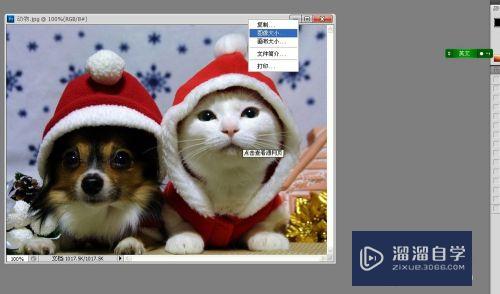
第6步
右击图片,会出现选项,选择图像大小.(我们以修改成手机详情页620的尺寸为例).把尺寸修改620px.

第7步
点击保存以后,就会自动的记录动作了.这时候,您会明显的看到记录的动作.

第8步
您也可以继续记录其它需要修改的动作.记录完以后,就可以停止播放动作.下次有同样的操作的时候,可以直接使用快捷键来操作.(如图所示,停止新建动作哦)

第9步
这样一个动作就记录下来了.您可以自己动手试下哦.
- 上一篇:PS如何移动和复制图层蒙版?
- 下一篇:如何使用PS进行简单的整体美白?
相关文章
广告位


评论列表